win10和ubuntu双系统,使用AOMEI分区后启动项损坏,只显示grub>
观前提示
先阅读本提示,方法不合适提前左转,以免浪费各位宝贵时间
【本教程直接安全的删掉了ubuntu系统,如果ubuntu有重要文件,建议还是修复ubuntu启动项。】
【本文附带一些常用软件链接:AOMEI分区助手、右键添加DOS、MbrFix64.exe启动项修复工具】
【网上修复的教程比较杂乱,遇到的问题跟我的都有些差别,尝试了不少方法都没有修复,反正ubuntu没有重要的文件,索性就直接删掉用虚拟机。】
【祝君好运,找到适合自己的方法】
遇到问题
如图分区后,打开电脑,只出现grub>(如图),而无法选择进入任何系统
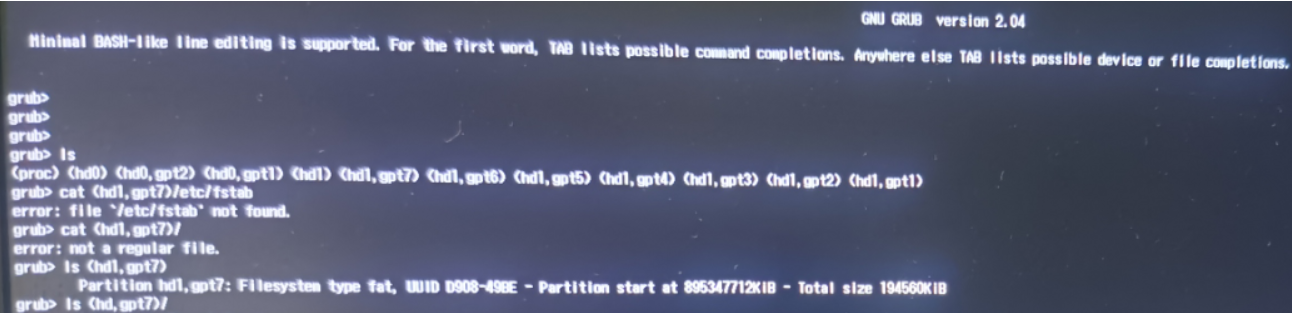
产生原因
可能是AOMEI分区暂时不知道带linux的双系统分区,会误删一些东西
解决办法
首先解决如何进入win 10
解决方法:首先找到你的启动文件位置
查找方法是:
1、先输入ls命令查询磁盘状况
会出现如上图所示的(hd0,gpt1)(hd0,gpt2)(hd1,gpt1)(hd1,gpt2)等等
其中:hd0表示磁盘0,gpt1表示分区1
2、再通过命令ls (hd1,gpt1)查看磁盘信息:
如果某个分区出现Filesystem type fat,UUID XXXX-XXXX这样的信息,那么这个分区很可能就是启动项
3、为进一步确定,可以使用命令:ls (hd1,gpt1)/
【这个命令可以查询该分区下的文件夹名称,你可以通过这个方法来确定哪个分区是你的哪个盘】
如果查到某个分区时只出现个EFI/XXX文件夹时,那么你就找到了启动项分区
例如你找到在:(hd1,gpt1)或者(hd1,1)分区
4、然后依次执行下面命令(两种命令,其中一个命令不行,就换一个用,两个都不行,那你可能找错盘了)
set root=(hd1,gpt1)
chainloader /EFI/Microsoft/Boot/bootmgfw.efi
boot
或者
set root=(hd1,gpt1)
chainloader +1
boot
如果在执行期间出现命令错误,那么你可能找错了分区,或者这个方法不适合你
5、然后,你就可以进入win10系统了,但别高兴太早,你可能每次启动都要输入以上命令
直接安全的删掉ubuntu系统可以暴力解决问题
【这里既然已经可以进入win10,那么肯定也有更优的解决办法,我是刚好不想用ubuntu而选择删掉的】
安全删除ubuntu系统
首先为了以防万一先修复win 10 启动项
修复win 10启动项
1、下载MbrFix64.exe提取码:j2aj
2、管理员运行CMD命令提示符
3、切换到MbrFix64.exe所在文件夹
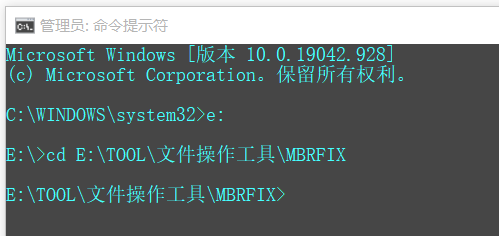
【这一步的操作也可以这样:进入相应文件夹,选中一个文件,右键DOS打开
前提是,先在右键添加DOS命令提取码:1eh5 】
4、接着输入命令
MbrFix64.exe /drive 0 fixmbr
5、按照提示输入:Y
没有提示错误信息,则表示修复成功
如果提示操作失败,则需要管理员权限运行CMD
删除ubuntu启动项(EFI)
1、管理员权限打开CMD
2、查看磁盘:list disk
3、选择你的系统所在盘:select disk [磁盘序号]
4、查看分区情况:list partition

5、选择类型为“系统”的分区:select partition [分区序号]
6、为所选盘符分配空闲盘符p,挂载该分区:assign letter=p
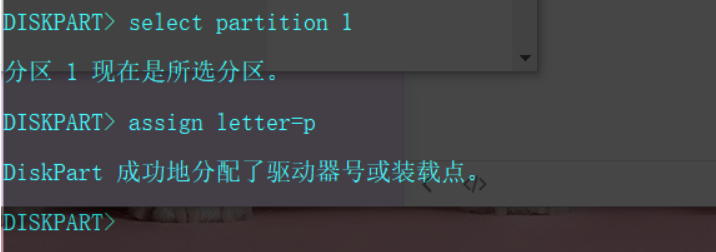
此时,电脑里边会多出一个磁盘P
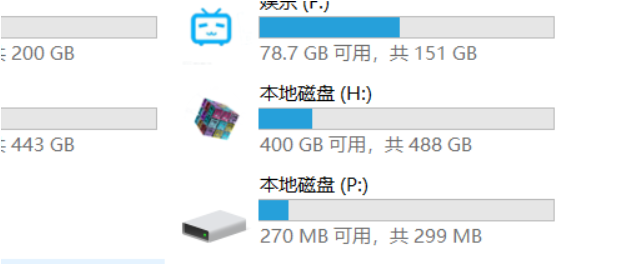
但这个磁盘直接不好进入,这里提供一个命令访问的方式
【这里还有个技巧可以打开:先用管理员权限打开记事本,然后通过记事本的【打开】选项进入P盘,然后删掉ubuntu文件夹】
注意:刚刚的CMD不要关掉,另外再打开一个CMD(以管理员权限)
7、在新的CMD依次输入
p:
dir
cd EFI
dir
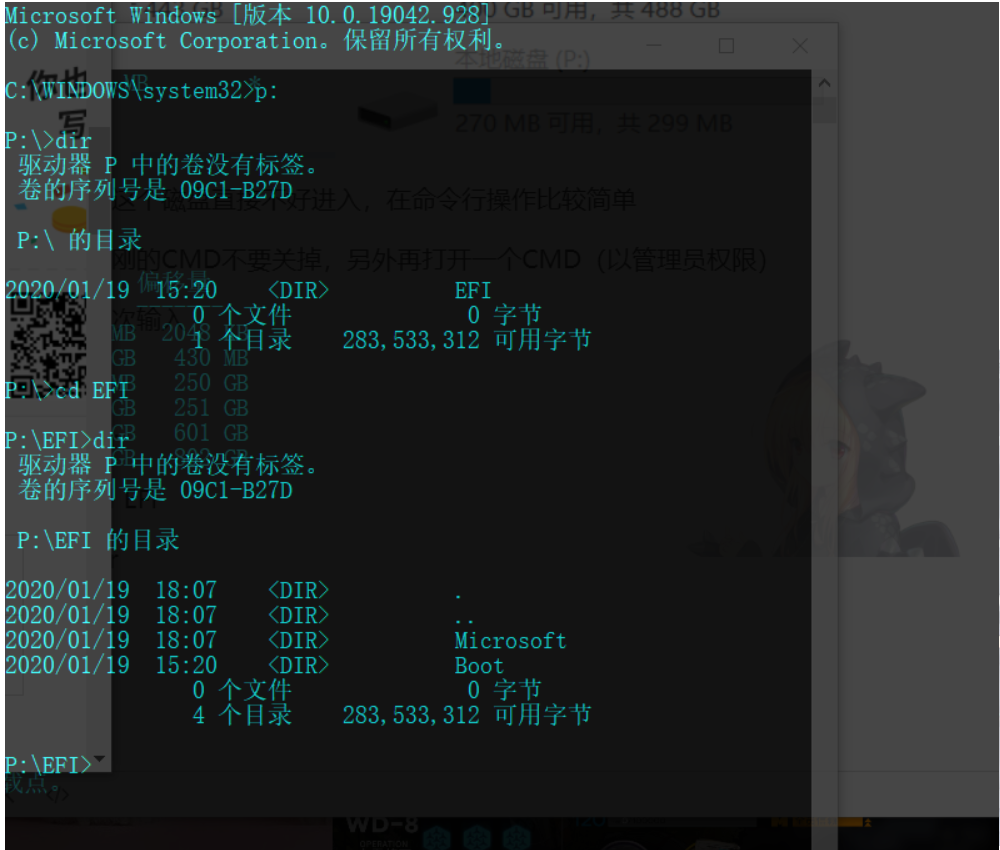
我这里已经删掉过了,否则你会看到有一个EFI文件夹里,有个ubuntu文件夹
8、这个时候再执行命令
rd /s /q ubuntu
删除成功
可以再dir确认一些是否删除
关掉这个CMD
8、回到前一个CMD,输入
remove letter=p 移除盘符(如果不移除,重启电脑后也会自动消失)
删除ubuntu分区
【如果你能先用win 10 自带磁盘管理 删掉分区,在通过上述方法删掉启动项也是可以的】
我遇到问题的是,win10自带磁盘分区无法删除ubuntu分区,于是使用了AOMEI分区助手
这里建议使用:AOMEI分区助手提取码:3qv9
AOMEI的使用还是比较简单的,这里不多讲。
最后,问题成功解决,不出意外的话,你win 10不会丢失任何东西



